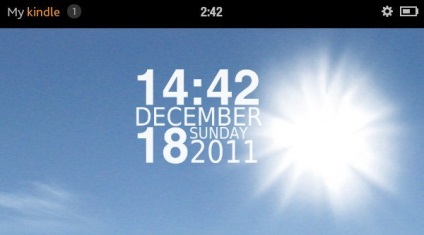
Особисто мені, як користувачу Kindle Fire, швидко набрид стандартний строгий інтерфейс робочого столу, а заставка локскрін вже через тиждень почала наводити тугу. Сьогодні наш користувач tttouer запропонував альтернативний спосіб прикрасити вогник і зробити його максимально зручним в плані юзабіліті.
Власне нижче приведена інструкція по установці живих шпалер і віджетів на Kindle Fire.
Шпалери і віджети на KF можна використовувати в сторонніх лаунчер, що імітують стандартний інтерфейс Android: ADW Launcher, Go Launcher, Launcher Pro, ICS Launcher, продовжувати можна довго.
1. Качаємо і встановлюємо сподобався лаунчер (встановлюється як звичайна програма). Ось, наприклад, інсталяційний файл ADW Launcher'а.
2. Після натискання кнопки "Home" з'явиться меню, що пропонує, до якого робочого столу переходити. Ставимо галочку "використовувати за замовчуванням" і вибираємо новий лаунчер. Тепер при натисканні на Home пристрій завжди буде переходити не в інтерфейс Kindle, а робочий стіл нового лаунчер. Інтерфейс Kindle залишиться доступним в додатках, але вже не буде основним.
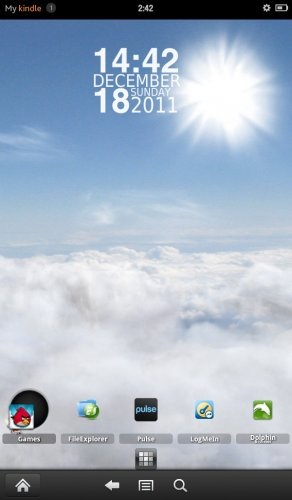
1. Качаємо і встановлюємо сподобалися живі шпалери (установка теж нічим не відрізняється від програми). Ось, наприклад, симпатичні - Blue Skies.
2. Довгим тапом на екрані викликаємо меню, вибираємо Wallpapers> Live wallpapers. Зі списку встановлених шпалер вибираємо потрібні. (Якщо вибрати не Live wallpapers, а Gallery - можна буде вибрати статичну картинку для фону робочого столу з вашої галереї)
3. Якщо хочемо щось змінити - вибираємо "Settings", якщо все влаштовує - "Set Wallpaper".
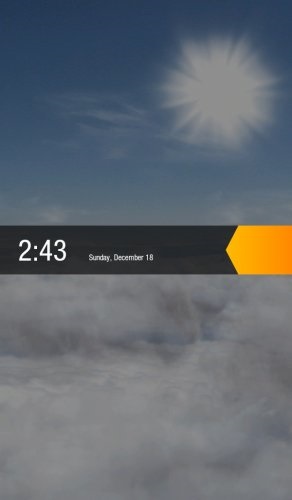
4. Kindle Fire за замовчуванням після кожної розблокування екрану змінює шпалери на 1 з 20 стандартних. Щоб це відключити, нам знадобиться рут-доступ (інструкція) і програма Root Explorer.
5. Встановлюємо і запускаємо Root Explorer, з кореневої папки заходимо в "data \ data \ com.android.settings \ files". Там буде файл "wallpaper", довгим тапом по ньому відкриваємо меню і вибираємо "Permissions".
6. Прибираємо все галочки з середньої колонки (колонка Write) і натискаємо OK. Все, тепер встановлені вами шпалери не будуть після кожної блокування пристрою замінюватися стандартними.
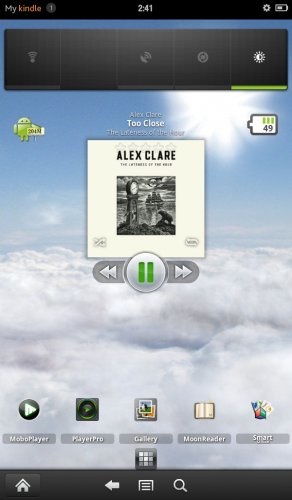
Віджети і ярлики додатків
З віджетами все просто.
Знайшли, встановили, довгий тап по робочому столу. Меню Widgets, вибираємо зі списку потрібний віджет - він додається на робочий стіл. Довгий тап по віджету дозволяє перетягнути його в зручне для вас місце, або видалити.
Ярлики ваших додатків на робочий стіл виносити ще простіше.
Заходимо в список додатків (майже у всіх лаунчер це центральна кнопка в низу екрану), натискаємо на потрібну програму і тримаємо, поки список додатків не завершиться. Тягнемо на потрібне місце і відпускаємо. Більшість лаунчер підтримує папки, для створення папки з ярликами додатків просто перетягніть один ярлик на інший і відпустіть.
А ось приклад роботи живих шпалер представлених в інструкції вище:
Дорогі читачі! Вся інформація на сайті призначена для всіх користувачів інтернету кому вона буде корисна. Але не забувайте, що на підготовку тієї, чи іншої статті, було витрачено багато часу і зусиль. За цим якщо ви вирішите розмістити у себе на сайті або блозі інформацію з нашого сайту, будь ласка, вказуйте посилання де ви її взяли. З повагою, Адмін!